Один из важных моментов оформления вашей страницы Вконтакте – это установка аватара (фотографии профиля). В этой инструкции мы подробно разберем этот процесс.
Научимся с нуля загружать аву с компьютера и телефона, а затем изменять ее.
Содержание
- Как добавить аву в ВК?
- Изменяем фотографию профиля
- Как сделать аватар из фотографии, загруженной в альбом
- Как удалить аву в ВК?
- Часто задаваемые вопросы
- Видео гид. Как установить аватарку в ВК, изменить и удалить ее?
Как добавить аву в ВК?
Давайте разберем процесс с новым профилем, который не имеет оформления.
Для начала сделаем это с компьютера.
Заходим на страницу, и обращаем внимание на блок, предназначенный для основного изображения. Там есть ссылка “Поставить фотографию“. Нужно нажать на нее.
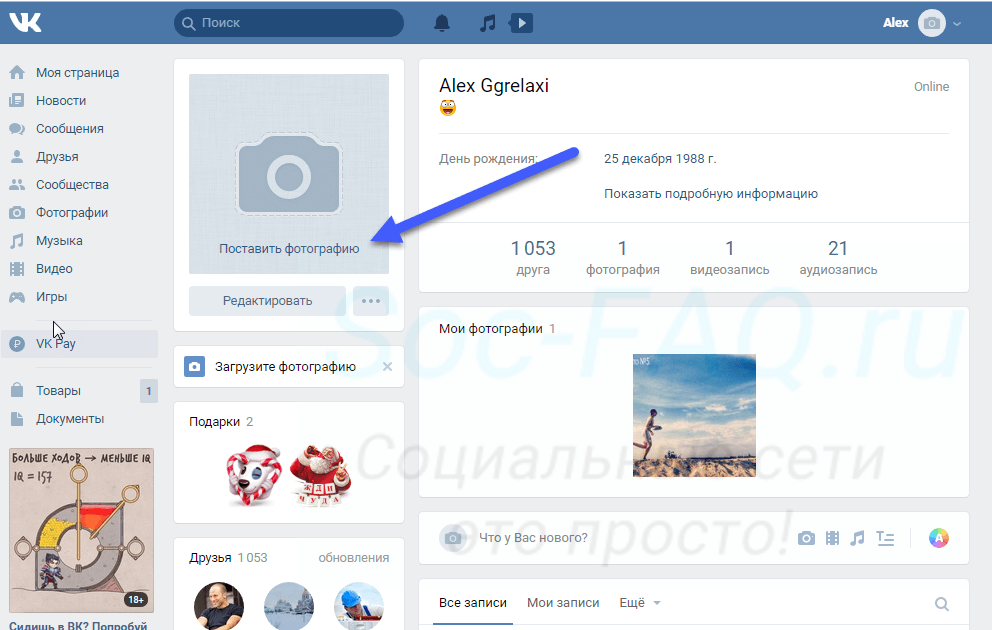
На следующем шаге нужно нажать на кнопку “Выбрать файл“. Будет открыт проводник файлов на вашем компьютере. Найдите там нужное изображение, и дважды щелкните по нему курсором для загрузки.
Будет открыто окно предпросмотра файла. Отметьте здесь нужную область, и нажмите на кнопку “Сохранить и продолжить“. А затем сделайте тоже самое для миниатюры. Для завершения операции нажмите на кнопку “Сохранить изменения“.
Фото профиля загружено и установлено.
Для выполнения этой операции с телефона, откройте приложение Вконтакте на своем мобильном телефоне, и перейдите в свой профиль. Затем щелкаем по верхнему блоку, где должна быть аватарка. Появиться меню, в котором нужно выбрать пункт “Загрузить с устройства“.
Будет запущен проводник файлов. Выберите там нужное изображение, и загрузите его, нажав на кнопку “Готово“. После этого выберите область для миниатюры, и сохраните изменения. Фото будет установлено.
Изменяем фотографию профиля
Если нам нужно отредактировать страницу, которая уже имеет фото профиля, процесс не сильно отличается.
Наводим курсор мыши на блок с фото, и в появившемся окне нажимаем по ссылке “Обновить фотографию“. Дальше процесс аналогичен рассмотренному выше.
Но это не единственный вариант редактирования. Мы можем добавить эффекты – для этого в меню для аватарки, выберите пункт “Добавить эффекты“. Для вас доступны следующие инструменты:
- Добавление стикеров или смайликов.
- Вставка текста.
- Рисование картинки.
Примените нужные эффекты, и сохраните изменения.
При работе с телефона, возможности добавления эффектов у Вас не будет. Но зато можно сделать моментальную фотографию, выбрав в меню пункт “Сделать снимок“.
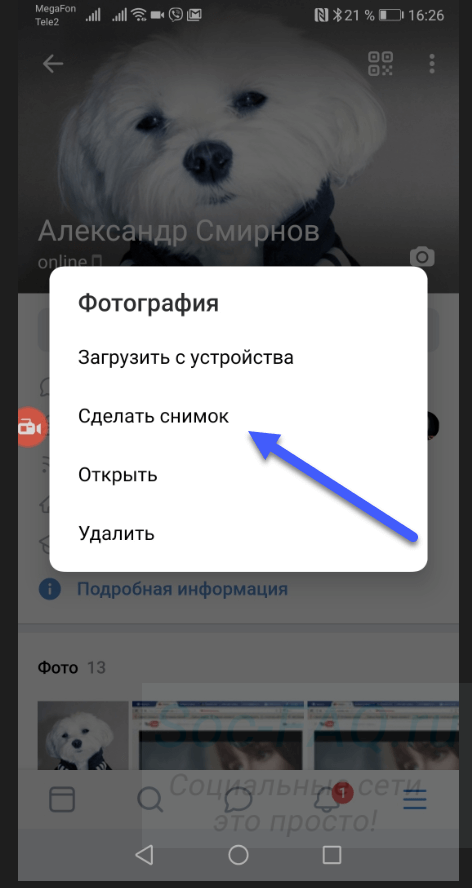
Теперь сделайте снимок и сохраните настройки.
Как сделать аватар из фотографии, загруженной в альбом
Кстати, данный метод сработает для любой фотографии, которую вы найдете Вконтакте.
Откройте нужное изображение для просмотра. В нашем случае мы переходим в раздел “Фотографии“, затем открываем нужный альбом и там щелкаем на интересующее нас фото (см. как создать альбом Вконтакте?).
Картинка открываем в режиме просмотра. Здесь мы разворачиваем меню “Еще“, и там выбираем пункт “Сделать фотографией профиля“. Затем выбираем область для основного изображения и миниатюры. Сохраняем изменения.
А вот с телефона такой трюк не сработает. Там просто нет нужного пункта в меню.
Поэтому если Вы нашли подходящее изображение и открыли его для просмотра, выберите в меню пункт “Сохранить“. Файл будет загружен на карту памяти вашего телефона. Теперь можете устанавливать эту фотку на аватарку, используя первый метод из этой инструкции.
Как удалить аву в ВК?
Наведите курсор мыши на блок с фотографией. В правом верхнем углу появиться значок в виде крестика. Нажмите на него для удаления аватара. В появившемся окне подтвердите операцию, нажав на кнопку “Удалить“.
Если вы устанавливали несколько изображений, то автоматически загрузиться предыдущее. Когда вы удалите все картинки, блок профиля примет первоначальный вид.
Чтобы выполнить эту процедуру с телефона, перейдите в свой профиль, щелкните по текущей фотографии, и в появившемся меню нажмите “Удалить“. Затем подтвердите операцию, нажав на кнопку “Да“.
Часто задаваемые вопросы
Можно ли установить фото на аву, с теми же лайками?
Когда вы загружаете изображение для своей страницы, оно автоматически попадает в альбом с моей страницы.
Вы всегда можете найти там старые аватарки, и выбрать их в качестве изображения вашего профиля. Если на них были лайки, они останутся.
Видео гид. Как установить аватарку в ВК, изменить и удалить ее?
( 2 оценки, среднее 5 из 5 )
Как поменять аватарку в профиле ВК
Содержание
- 1 Как изменить аватарку с ПК
- 1.1 Обновление авы
- 1.2 Обновление аватарки из альбомов
- 2 Как поставить аватарку ВКонтакте с мобильного приложения
- 3 Видео по теме
Социальная сеть ВКонтакте позволяет каждому активному пользователю создавать и загружать большое количество изображений, делясь своими радостными событиями с друзьями, родными и подписчиками. Но, для оформления привлекательного профиля потребуется загрузить одно главное фото — аватарку. Именно благодаря ей друзья и знакомые смогут найти пользователя, а также увидеть, кто сделал публикации в ленте.

Как изменить аватарку с ПК
Одни пользователи могут устанавливать новую аватарку каждую неделю, а другие не меняют ее годами. Если же у кого-то из них все-таки возникнет вопрос, как сменить свое главное фото, то следует обратить внимание на инструкции, предложенные в статье. На компьютерной версии сайта существует два способа, как можно поменять свою аватарку в ВК. Первый подразумевает загрузку новой фотографии, а второй — поиск подходящего изображения среди загруженных.
Обновление авы
Этот способ особенно актуален для тех, кто только зарегистрировался в социальной сети. Чтобы поставить фото на аву, нужно сделать следующее:
- Открыть личный профиль и навести курсор на существующую аватарку. При этом под фотографией появится небольшое диалоговое окно. В нем следует выбрать «Обновить фотографию».

- Если ПК или ноутбук имеет камеру, можно быстро сделать фото. Для этого нужно воспользоваться клавишей «Сделать моментальную фотографию». Однако следует помнить, что такие картинки с камеры ноутбука будут в плохом качестве.
- Чтобы загрузить готовую фотографию, надо найти пункт «Выбрать файл».

- После произведенных действий моментально откроется проводник файлов ПК. Следует найти фотографию и нажать клавишу «Открыть». Для удобства картинку можно сначала переместить на рабочий стол.
- После загрузки надо указать, какая часть фотографии на главной странице будет видна всем пользователям. Затем нажать на клавишу «Сохранить и продолжить».

- В завершение процедуры замены аватарки потребуется создать миниатюру, которая будет отображаться при поиске, в личных чатах и комментариях. Надо выбрать область и нажать «Сохранить изменения».

После произведенных действий рекомендуется посетить свой профиль и проверить обновления.
Обновление аватарки из альбомов
Второй способ больше подходит для тех, у кого ранее были загружены фото в Контакте. Если владелец страницы желает заменить существующее фото профиля новой картинкой, но той, которая уже есть в одном из альбомов в ВК, то он может воспользоваться таким алгоритмом действий:
- Открыть личный профиль и нажать клавишу «Фотографии».

- Найти альбом с нужной фоткой.
- Кликнуть по изображению, чтобы произвести его загрузку из альбома.
- В правой нижней части будет расположена клавиша «Ещё». Следует нажать на нее и выбрать «Сделать фотографией профиля».

В завершение потребуется выделить область загрузки и создать миниатюру для отображения на странице, затем сохранить изменения.

Как поставить аватарку ВКонтакте с мобильного приложения
В отличие от версии ПК, в мобильном приложении смена аватарки профиля производится намного проще. Перед тем как поменять свое главное фото в ВК с телефона, следует открыть страницу в соцсети и следовать инструкции, приведенной ниже:
- В правом нижнем углу расположена клавиша «Профиль» — нажать на нее.
- Затем в левом верхнем углу найти старую аву в ВК и нажать на нее.
- Появится окно с возможностью выбора. Следует нажать на «Изменить фотографию».

- Появится ещё одно окно с вариантом выбора: «Загрузить фотографию» или «Сделать снимок».
- Затем пользователь автоматически перенаправляется в галерею снимков, сделанных ранее. Надо найти нужную фотографию, нажать на нее и в новом меню кликнуть на клавишу «Добавить».
- После этого потребуется создать миниатюру, которая будет видна сторонним пользователям. Выбрав нужную зону, нажать «Продолжить».

- Создав миниатюру, пользователь может сделать публикацию в ленте или истории. Выбрав необходимые пункты, следует нажать клавишу «Продолжить».

После произведенных действий файл некоторое время загружается и отображается в личном профиле.
Если же пользователь захочет изменить фото, поставив вместо него изображение, которое было ранее загружено в один из альбомов, ему надо будет сделать следующее:
- Зайти в личном профиле в раздел «Фотографии» и выбрать нужное изображение.
- В нижней части экрана смартфона появится иконка комментариев — надо нажать на нее.
- В правом верхнем углу найти клавишу в виде троеточия и нажать на нее.
- Появится небольшое меню, в котором нужно выбрать пункт «Открыть в браузере».

- После этого смартфон запустит мобильную версию сайта ВКонтакте. Нажать еще раз клавишу троеточия в правом верхнем углу.
- В открывшемся меню выбрать пункт «Использовать как фото профиля».

В завершение пользователю нужно создать миниатюру, которая будет отображаться в комментариях и новостной ленте, а потом сохранить изменения.
Видео по теме
В этой статье рассказывается, как поставить фото на аватарку ВК.
Содержание
- Как поставить фото на аватарку ВК на компьютере?
- Как поставить пустую аватарку ВК?
- Как поставить гифку на аву ВК?
- Как поставить аватарку на песню ВК?
- Как поставить прежнюю аву ВК?
- Как поставить двойную аватарку ВК?
- Как поставить фото на аватарку ВК в приложении на телефоне?
- Как поставить ВК горизонтальную аватарку?
- Как поставить аватарку в сообществе ВК?
- Видео: Как сменить аватарку ВК просто?
Вы недавно зарегистрировались ВКонтакте? Теперь вам нужно заняться своей страницей: добавить записи, фотографии и конечно же, установить аватарку. Это главная фотография страницы, которая рассказывает о владельце страницы больше, чем обычные фото, загруженные в альбом. Как это сделать, читайте ниже.
Как поставить фото на аватарку ВК на компьютере?
Сейчас у вас на странице нет аватарки, а есть место с картинкой фотоаппарата. На этом месте должен стоять аватар. Вот инструкция, как поставить аву ВК:
![]()
- В том месте, где должна быть аватарка, есть активная надпись «Поставить фотографию». Нажмите на нее.
- Откроется окно с выбором файлов. Нажмите на нужное фото или картинку.
- Затем в новом окне вам будет предложено выбрать ту часть файла, которая будет показываться на странице — отметьте ее. Нажмите «Сохранить и продолжить».
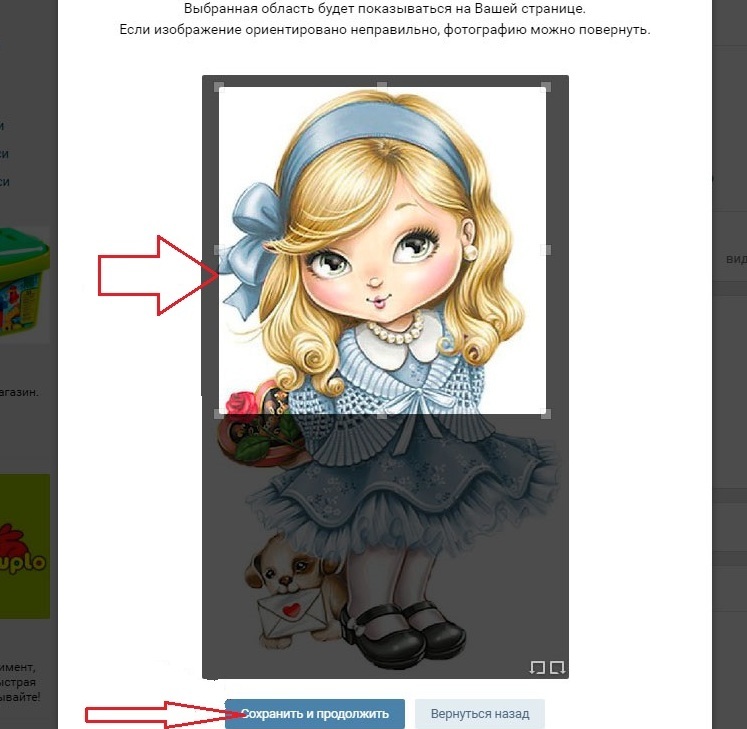
- Затем выберите область для маленькой миниатюры так же, как и на предыдущем шаге. После этого кликните «Сохранить изменения».
Готово — теперь на вашей странице есть аватарка. Если вы хотите поставить на аву фотку из тех, которые загружены уже ВК, тогда сделайте следующее:
- Откройте фото со страницы ВК.
- Внизу есть активная ссылка «Еще».
- Появится дополнительное меню. Выберите в нем «Сделать фотографией профиля».
- Далее выполните все манипуляции, описанные выше по тексту и выберите область для основного фото на аву и для миниатюры.
Теперь вы умеете ставить аватарку на свою страницу. Также вам может понадобиться инструкция, как найти и добавить друзей ВК. Подробную инструкцию вы найдете в нашей статье по этой ссылке. Стоит заметить, что ВК есть другие интересные приемы, которые помогут сделать вашу страницу уникальной. Читайте далее.
Как поставить пустую аватарку ВК?
Многим пользователям соцсети ВК фотографии на аватарке надоедают и хочется что-то поменять на своей странице. В этом случае можно поставить пустую аватарку.
Стоит отметить: Поставить пустой аватар почти невозможно, так как если вы будете удалять фото с авы, то система будет сама устанавливать фотографию с вашей страницы или выбирать случайное фото из какого-либо альбома.
Но есть одна хитрость, как поставить пустую аву: просто загрузите готовую картинку и установите ее как фотографию. Существует два вида таких картинок: в виде изображения фотоаппарата или головы животного (заблокированный пользователь).
![]()
![]()
Сохраните эти картинки себе на ПК, а потом загрузите нужную, как фото по инструкции выше.
Как поставить гифку на аву ВК?
Анимированную картинку нельзя поставить на аватарку ВК, такой функции на сегодняшний день не предусмотрено. Вы можете попробовать загрузить файл с расширением .gif на свою аву, но двигаться она не будет. Будет показана только недвижимая часть анимации. Гифку можно загрузить на стену в качестве документа или поместить в какой-то альбом. Как загрузить документ ВК, читайте в этой статье.
Как поставить аватарку на песню ВК?
Сейчас существуют программы, позволяющие поставить картинку на трек, музыку, песню. Но ВКонтакте это сделать не получится, так как система соцсети сканирует ресурсы и не позволяет прицеплять обложку вместе с трековым файлом. Поэтому даже если вы захотите загрузить трек в контакт с обложкой, песня загрузится с тегами, но без аватара.
Как поставить прежнюю аву ВК?
Это просто сделать, если вы прежнее фото с аватарки не удалили со страницы ВК. В этом случае оно находится в альбоме. Открывайте фотографию и делайте все по инструкции, описанной выше, когда мы в первый раз загружали фото на аву: «Поместить на мою страницу», «Сохранить и продолжить».
Если же вдруг вы уже удалили фотографию со страницы ВК, тогда снова загрузите ее в любой из альбомов и установите по той же схеме на аватарку.
Как поставить двойную аватарку ВК?
![]()
Чтобы сделать двойную аватарку, вам придется использовать фотошоп. Если он не установлен на ПК, тогда загрузите программу по этой ссылке и установите на свой компьютер. Следуйте такой инструкции:
- Загрузите в фотошоп два фото, которые вы хотите использовать для создания двойной аватарки. Нажмите «Файл» в меню программы и затем «Открыть». Найдите изображения и загрузите их в редактор.
- Теперь сделайте изображения одинаковыми по размеру. Сначала кликните на одно фото и вверху откройте «Изображение». Сохраните нужные пропорции, изменяя ширину. Нажмите «Окей».
- То же самое сделайте со второй картинкой.
- Объедините два фото в одно. В меню нажмите «Создать». Задайте размер фото, а именно высоту, так как ширину мы уже изменяли.
- Кликните по первой картинке и перетащите ее в поле, которое было создано. Затем перетащите второе изображение.
- Сохраните картинку себе на ПК, через вкладку «Сохранить как…». Готово.
Теперь загрузите картинку ВК, как обычно, и наслаждайтесь интересной двойной аватаркой.
Как поставить фото на аватарку ВК в приложении на телефоне?
В мобильном приложении загрузить фотографию на аватар также просто, как и при выполнении этих манипуляций на ПК. Вам достаточно выполнить такие действия:
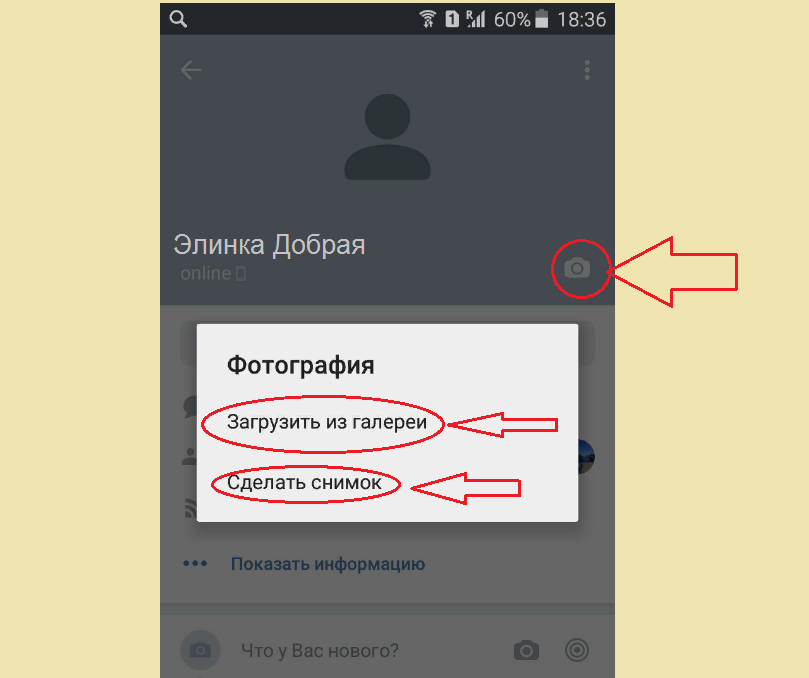
- Зайдите в приложении в свой профиль ВК.
- В том месте, где должна быть аватарка, справа внизу, есть значок фотоаппарата — нажмите на него.
- Откроется окошко. В нем можно выбрать загрузку из галереи или сделать снимок сейчас. Например, нажмите «Загрузить из галереи».
- Откроется раздел «Галерея». Выберите фото и нажмите на него.
- Если нужно отредактируйте фото, картинку. Затем нажмите «Прикрепить».
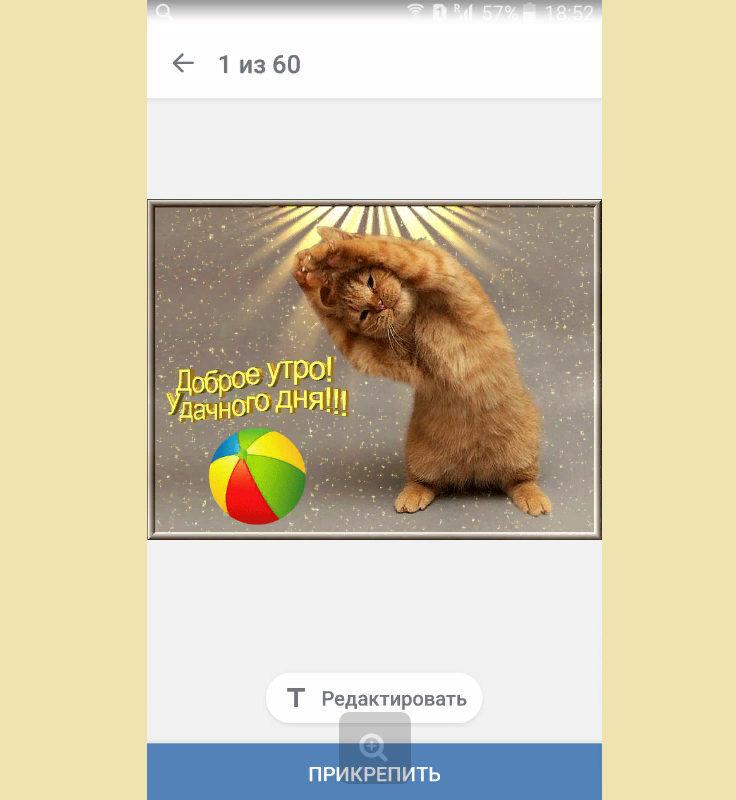
Теперь это фото будет красоваться на вашей аватарке.
Как поставить ВК горизонтальную аватарку?
![]()
Обычный пользователь не может поставить большую горизонтальную аватарку себе на страницу. ВКонтакте такой функции нет. Но такая возможность есть у групп этой соцсети. Как это сделать, читайте ниже.
Как поставить аватарку в сообществе ВК?
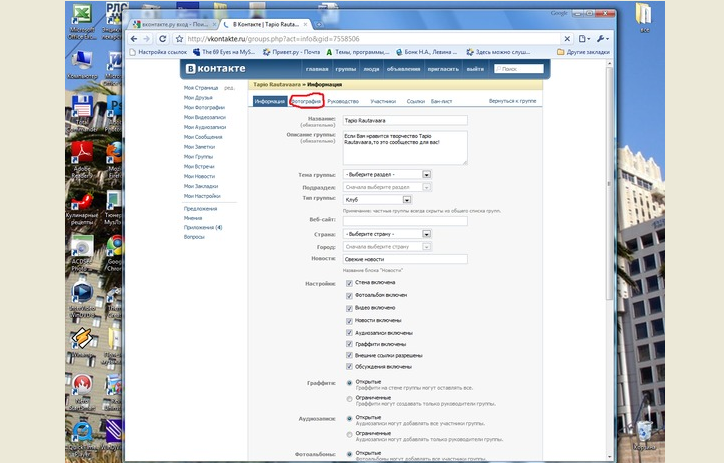
Когда будете создавать группу, выберите в меню сообщества «Фотография». Затем выберите нужную картинку с компьютера при помощи окна-проводника, который откроется на следующем шаге. Нажмите «Сохранить». Все — аватарка вашей группы установлена.
Если вы хотите установить большую горизонтальную аватарку, тогда вам сначала нужно подготовить и загрузить себе на ПК картинку размером 1590 х 400 пикселей. Теперь сделайте следующее:
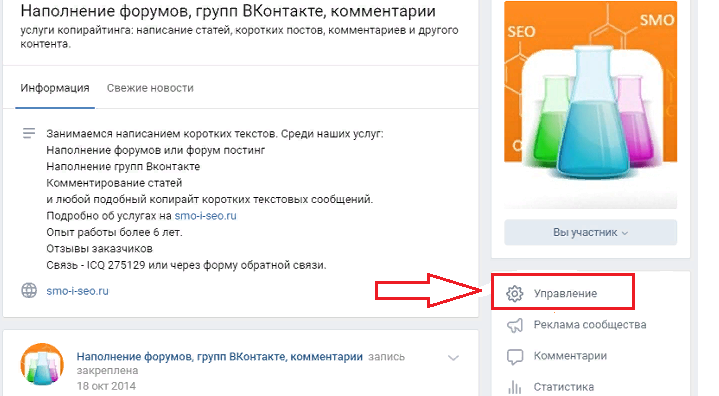
- Справа нажмите «Управление».
- Затем откроется страница, кликните «Загрузить».
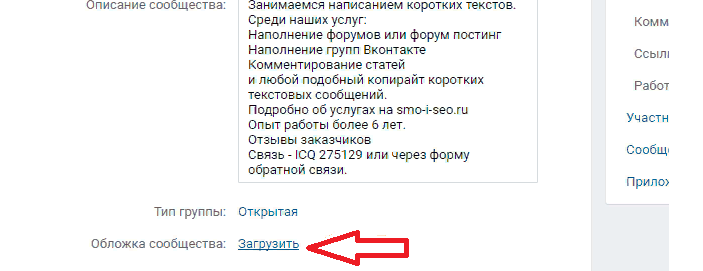
- В новом открывшемся окне выберите файл и нажмите «Сохранить».
После этого откроется страница вашей группы с новой горизонтальной аватаркой.
Аватарка — это главное фото вашего профиля. Она должна быть яркой, стильной и интересной. Только так пользователи начнут проявлять интерес к вашей странице, если вы хотите, чтобы она была популярной в данной соцсети. Удачи!
Видео: Как сменить аватарку ВК просто?
Обновлено: 14.05.2023
В мобильной версии сайта стало возможным поменять главную фотографию профиля – аватар. Для этого необходимо нажать на текущий, после чего откроется альбом «Фотографии с моей страницы», и выбрать кнопку «Загрузить фотографию профиля».
Как в контакте поменять аватарку не удаляя фото которое стоит?
Откройте личную страницу и перейдите во вкладку «Моя страница»; Наведите курсор мыши на аватарку и в правом углу фотографии нажмите на крестик «Удалить». Перейдите в раздел «Фотографии». Здесь вы можете найти и удалить любую личную фотографию, даже главное изображение с аватарки.
Как поставить на аватарку фото из альбома в контакте?
Выберите альбом, в который загружен интересующий снимок. Найдите изображение и жмите по нему, чтобы открыть для просмотра. Из дополнительных кнопок внизу будет и кнопочка «Ещё». Тапайте по ней и выбирайте из меню «Сделать фотографией профиля».
Как заменить фото в ВК 2020?
- С личной страницы надо войти в раздел под названием «Мои фотографии».
- Среди других фотографий выбрать ту, которая планируется быть главной.
- Снизу под фотографией есть пункт меню «действия», который надо выбрать, после чего нажать «сделать фотографией своего профиля».
Как в контакте поменять фото на главной странице?
- С личной страницы надо войти в раздел под названием «Мои фотографии».
- Среди других фотографий выбрать ту, которая планируется быть главной.
- Снизу под фотографией есть пункт меню «действия», который надо выбрать, после чего нажать «сделать фотографией своего профиля».
Как скрыть фотографии с аватарки в контакте?
Для того чтобы скрыть фотографии в ВК надо открыть раздел “Фотографии”, навести курсор на нужный альбом, в верхнем правом альбома появится значок “Редактировать”, нажать на него, в появившемся меню, напротив, “Кто может просматривать этот альбом?” выбрать “Только я”.
Как поменять фото в ВК чтобы лайки остались?
Нажимаем на треугольник -> Фоторедактор. У нас открывается окошко. Нажимаем [ Обзор ] Далее выбираем новую фотографию, на которой хотим оставить лайки. Всё, фотография у нас сменилась, лайки и дата осталась.
Как поменять аватарку в ВК которая уже была?
Зайдите с браузера в мобильную версию ВК (m.vk.com), найдите нужную фотку – нажмите на значок диалога под ней и выберите вариант “Использовать как фото профиля”.
Как поставить на аватарку фото которое уже было?
Процесс замены аватарки простой: Если хочется вернуть старую аву, то найдите ее в альбоме и выберите пункт «Установить в качестве основного фото», выберите подходящую миниатюру и подтвердите действие. Тогда лайки на снимке уже будут.
Как установить фото в контакте?
- зайдите в список контактов;
- длинный тап по нужному контакту;
- выберите пункт “Изменить контакт”;
- тап по серому квадрату, символизирующему место для фото;
- в открывшемся меню выберите пункт “Выбрать фото из галереи”, если у вас есть готовое фото в галерее.
Как поменять аву в ВК с телефона айфона?
Изменить аватарку ВКонтакте можно с помощью моментальной фотографии через веб-камеру: В профиле под действующим аватаром нажать на опцию «Изменить фотографию»; Из появившегося списка выбрать пункт «Сделать снимок с веб-камеры»; В окне нажать на кнопку «Сделать снимок».
Как зайти в настройки VkOpt?
Для того, чтобы открыть настройки расширения в новом интерфейсе социальной сети кликните имя пользователя в верхнем правом углу страницы и в открывшемся списке выберите «VkOpt». Здесь мы можете настроить необходимые параметры отметив их в списке.
Как поменять фотку в инстаграме без потери лайков?

Как сменить главную фотографию профиля в ВК
Есть два способа изменить главную фотографию профиля в Вконтакте. Выбор способа зависит от того, есть у вас на странице уже нужная фотография или ее нужно предварительно загружать. Рассмотрим оба способа изменения главной фотографии профиля Вконтакте.
Вариант 1: Загрузка новой фотографии
Если в вашем профиле не загружена та фотография, которую вы хотели бы установить в качестве главной профиля, то придется предварительно загрузить ее. К счастью, Вконтакте позволяет сразу же установить загруженную фотографию в качестве главной профиля.
Смена главной фотографии в профиле Вконтакте с предварительной загрузкой нового изображения происходит по следующей инструкции:
- Зайдите на свою страницу Вконтакте, выполнив авторизацию. В левом меню обратите внимание на пункт “Моя страница”. Перейдите по нему.
- Наведите курсор мыши на вашу главную фотографию. В нижней части должно появиться выезжающее меню. Там нужно нажать по надписи “Обновить фотографию”. Если же главной фотографии у вас вообще нет, то на иконке с камерой просто нажмите по надписи “Поставить фотографию”.

Обратите внимание, что на вашей стене появляется автоматически запись о том, что вы сменили главную фотографию профиля. Также новая фотография появляется в блоке с фото на вашей странице. При необходимости вы можете удалить запись о смене аватара. Главная фотография от этого не удалится. Также это можно сделать и с блоком фотографий:
- Найдите блок с записью о смене фотографии. В правой верхней части этого блока будет иконка в виде троеточия. Нажмите на нее.
- В появившемся контекстном меню выберите пункт “Удалить запись”.
- Для удаления вашей главной фотографии из блока “Фото” просто наведите на нее курсор в этом блоке. В верхней части фотографии появится иконка крестика. Нажмите на него для удаления.
- Также обращаем ваше внимание на то, что вы можете изменить миниатюру в любой момент и для этого совсем необязательно по новой загружать основное фото.
- Переключитесь в раздел “Моя страница” в левом главном меню социальной сети.
- Теперь наведите курсор мыши на вашу главную фотографию профиля.
- Появится меню с действиями. Там нажмите по изменить миниатюру.
- Отрегулируйте размер миниатюры с помощью рамки с манипуляторами. Когда вас все устроит нажмите “Принять”.
Вариант 2: Установка уже загруженной фотографии
Может быть, что у вас уже есть в профиле та фотография, которую вы хотели бы использовать в качестве основной для профиля. В таком случае вам не нужно загружать ее повторно, как это было описано в первом способе. Достаточно сделать некоторые действия на стороне социальной сети.
- В левом меню социальной сети перейдите в раздел “Фотографии”.
- Теперь откройте альбом с той фотографией, которую собираетесь установить в качестве главного снимка профиля.
- Найдите непосредственно саму фотографию. Нажмите по ней для открытия ее в режиме просмотра.
- Обратите внимание на нижнюю часть просмотрщика. Подведите курсор мыши к пункту “Еще”.
- Там выберите вариант “Сделать фотографией профиля”.

Как видите, изменить главную фотографию профиля в Вконтакте можно двумя способами. Однако, если у вас в профиле вообще нет фотографий или нет подходящих, то смену главной фотографии можно будет сделать только через первый вариант.
Телеграм-канал Программист и бизнес.
Каждый день интересные истории, как программист строит бизнес.
Первое, что видит пользователь, зайдя на вашу страницу – аватарку. Она является визитной карточкой. Это фотография или любое изображение, расположенное вверху в углу с левой части странички. Многие устанавливают такое изображение и годами его не меняют. Приходит время, и люди хотят это сделать, но не знают, как именно. В этой статье мы расскажем, как поменять аватарку в ВК. Вы узнаете, как это сделать с компьютера и мобильного телефона. Также выясним, какие проблемы могут возникнуть.

Способы замены аватара в «ВКонтакте»
Изменить главное изображение вашего профиля «ВКонтакте» можно с компьютера и смартфона несколькими способами. Выбирайте наиболее подходящий из описанных ниже, на качество фото это не влияет.
С телефона
Чтобы выбрать фото с галереи мобильного устройства, следует зайти в «ВК» через приложение и открыть меню сбоку. Далее требуется сделать следующее:
Используя мобильное приложение, вы не сможете установить фото на аватарку, находящееся на вашей странице. Вам нужно использовать браузер, чтобы попасть на полноценную версию сайта. Алгоритм действий такой:
- Вам нужно подобрать любой браузер на смартфоне и в строке поиска набрать «ВК», а после посетить собственную страничку.
- Откройте меню слева вверху, кликнув по иконке в виде трех полос.
- В открывшемся списке опуститесь вниз и кликните по графе «Версия для компьютера».
- Теперь опять выберите веб-обозреватель, который сейчас используете.
- Вы попали на полную версию «ВК». Теперь слева в меню нажмите на пункт «Фотографии».
- Найдите фото и кликните по нему.
- Внизу фото вы увидите кнопку «Еще», нажмите. Теперь выберите пункт «Сделать фотографией профиля».
- Определитесь с видом и областью расположения на странице изображения и тапните «Сохранить изменения».
Теперь на вашей страничке будет изменена главная фотография.

С компьютера
Чтобы у вас появилась новая фотография из файлов находящихся на ПК, необходимо сделать следующее:
- Наведите курсор мыши на изображение профиля. Высветится меню, где нужно кликнуть ЛКМ по графе «Загрузить новую фотографию».
- Откроется окно, нажмите на «Выбрать файл», найдите необходимую картинку и кликните «Открыть».
- Появится окно редактирования, где нужно подобрать область отображения уменьшенного фото. После этого нажмите «Сохранить».
Теперь новое фото будет на аватаре вашего профиля.

Использование фото из альбомов
Чтобы установить главное фото профиля из альбома, сделайте следующее:
- Зайдите в альбом, находящийся в профиле «ВК», он располагается под списком ваших друзей.
- Выберите необходимое изображение и нажмите на него.
- Теперь внизу под фотографией тапнитие по пункту «Поместить на мою страницу».
- Появится окно, где требуется подобрать область изображения, которая будет уменьшенным аватаром.
Когда вы закончите редактирование, остается только вверху от фото справа нажать клавишу «Готово».

Возможные проблемы
Проблемы с загрузкой изображений в «ВК» могут возникать по различным причинам. К примеру, скорость соединения с глобальной сетью слишком низкая. Необходимо позвонить провайдеру и выяснить, не с ним ли это связано. Иногда у поставщика услуг могут вестись работы. Обычно такая проблема исправляется через несколько часов.
Также если не грузится изображение, возможно вам стоит почистить куки и кэш в браузере. Наберите комбинацию кнопок на клавиатуре: CTRL+SHIFT+DELETE. В появившемся окне, установите галочки возле нужных пунктов и кликните «Удалить».
Один из важных моментов оформления вашей страницы Вконтакте – это установка аватара (фотографии профиля). В этой инструкции мы подробно разберем этот процесс.
Научимся с нуля загружать аву с компьютера и телефона, а затем изменять ее.
Как добавить аву в ВК?
Давайте разберем процесс с новым профилем, который не имеет оформления.
Для начала сделаем это с компьютера.
Заходим на страницу, и обращаем внимание на блок, предназначенный для основного изображения. Там есть ссылка ” Поставить фотографию “. Нужно нажать на нее.

Ссылка для установки аватара
На следующем шаге нужно нажать на кнопку ” Выбрать файл “. Будет открыт проводник файлов на вашем компьютере. Найдите там нужное изображение, и дважды щелкните по нему курсором для загрузки.
Будет открыто окно предпросмотра файла. Отметьте здесь нужную область, и нажмите на кнопку ” Сохранить и продолжить “. А затем сделайте тоже самое для миниатюры. Для завершения операции нажмите на кнопку ” Сохранить изменения “.
Фото профиля загружено и установлено.
Для выполнения этой операции с телефона, откройте приложение Вконтакте на своем мобильном телефоне, и перейдите в свой профиль. Затем щелкаем по верхнему блоку, где должна быть аватарка. Появиться меню, в котором нужно выбрать пункт ” Загрузить с устройства “.
Будет запущен проводник файлов. Выберите там нужное изображение, и загрузите его, нажав на кнопку ” Готово “. После этого выберите область для миниатюры, и сохраните изменения. Фото будет установлено.
Изменяем фотографию профиля
Если нам нужно отредактировать страницу, которая уже имеет фото профиля, процесс не сильно отличается.
Наводим курсор мыши на блок с фото, и в появившемся окне нажимаем по ссылке ” Обновить фотографию “. Дальше процесс аналогичен рассмотренному выше.
Но это не единственный вариант редактирования. Мы можем добавить эффекты – для этого в меню для аватарки, выберите пункт ” Добавить эффекты “. Для вас доступны следующие инструменты:
- Добавление стикеров или смайликов.
- Вставка текста.
- Рисование картинки.
Примените нужные эффекты, и сохраните изменения.
При работе с телефона, возможности добавления эффектов у Вас не будет. Но зато можно сделать моментальную фотографию, выбрав в меню пункт ” Сделать снимок “.

Устанавливаем фотографией профиля, фото с камеры телефона
Теперь сделайте снимок и сохраните настройки.
Как сделать аватар из фотографии, загруженной в альбом
Кстати, данный метод сработает для любой фотографии, которую вы найдете Вконтакте.
Откройте нужное изображение для просмотра. В нашем случае мы переходим в раздел ” Фотографии “, затем открываем нужный альбом и там щелкаем на интересующее нас фото (см. как создать альбом Вконтакте?).
Картинка открываем в режиме просмотра. Здесь мы разворачиваем меню ” Еще “, и там выбираем пункт ” Сделать фотографией профиля “. Затем выбираем область для основного изображения и миниатюры. Сохраняем изменения.
А вот с телефона такой трюк не сработает. Там просто нет нужного пункта в меню.
Поэтому если Вы нашли подходящее изображение и открыли его для просмотра, выберите в меню пункт ” Сохранить “. Файл будет загружен на карту памяти вашего телефона. Теперь можете устанавливать эту фотку на аватарку, используя первый метод из этой инструкции.
Как удалить аву в ВК?
Наведите курсор мыши на блок с фотографией. В правом верхнем углу появиться значок в виде крестика. Нажмите на него для удаления аватара. В появившемся окне подтвердите операцию, нажав на кнопку ” Удалить “.
Если вы устанавливали несколько изображений, то автоматически загрузиться предыдущее. Когда вы удалите все картинки, блок профиля примет первоначальный вид.
Чтобы выполнить эту процедуру с телефона, перейдите в свой профиль, щелкните по текущей фотографии, и в появившемся меню нажмите ” Удалить “. Затем подтвердите операцию, нажав на кнопку ” Да “.
Часто задаваемые вопросы
Когда вы загружаете изображение для своей страницы, оно автоматически попадает в альбом с моей страницы.
Вы всегда можете найти там старые аватарки, и выбрать их в качестве изображения вашего профиля. Если на них были лайки, они останутся.
Читайте также:
- Обновление vivo v20 se
- Как увеличить реакцию в играх на телефоне
- 112 телефон не дозвониться
- Как войти в настройки роутера белтелеком через телефон
- Vivo y72 5g обзор
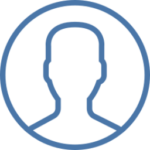 Во многих социальных сетях у пользователей есть свои собственные личные страницы, которые также называются профилями. Как правило, на таких страницах можно установить свою фотографию или другое изображение, которое будет использоваться в качестве аватарки, то есть главной фотографии пользователя. Можно сказать, что это лицо профиля пользователя, так как эту картинку другие люди видят в первую очередь при переходе на личную страницу.
Во многих социальных сетях у пользователей есть свои собственные личные страницы, которые также называются профилями. Как правило, на таких страницах можно установить свою фотографию или другое изображение, которое будет использоваться в качестве аватарки, то есть главной фотографии пользователя. Можно сказать, что это лицо профиля пользователя, так как эту картинку другие люди видят в первую очередь при переходе на личную страницу.
«ВКонтакте» тоже можно установить главное фото профиля и использовать его в качестве аватарки, и в этой статье мы рассмотрим, как установить новую аватарку:
- В полной компьютерной версии сайта;
- В мобильном приложении;
- В мобильной версии сайта.
Как установить аватар «ВКонтакте» на компьютере?
Для начала пользователю нужно перейти на страницу своего профиля и навести курсор мыши на область с аватаркой, после чего появятся кнопки с дополнительными функциями. Здесь нужно выбрать «Обновить фотографию».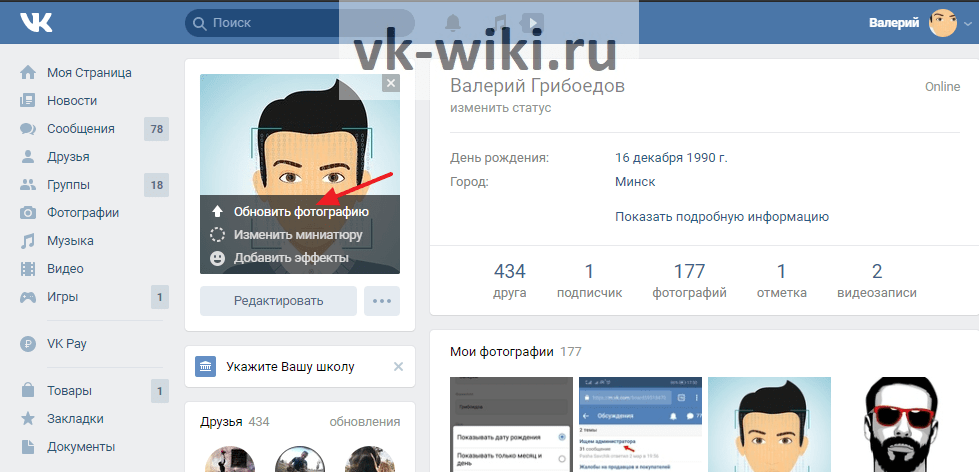
Обратите внимание!
Если у пользователя не была установлена аватарка перед этим, в данной области потребуется нажать на кнопку «Поставить фотографию».
Далее отобразится новое окно, в котором нужно кликнуть на «Выбрать файл», чтобы перейти в проводник, где можно найти подходящую картинку для загрузки в качестве главного фото профиля.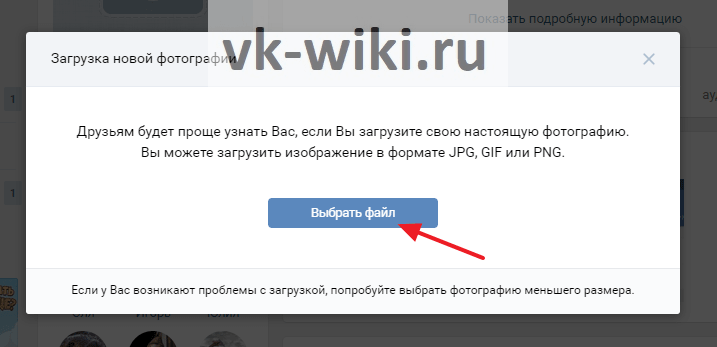
Обратите внимание!
«ВКонтакте» в качестве аватарки можно установить изображения в таких форматах, как JPG, PNG, либо GIF.
После выбора подходящей картинки нужно будет выделить ту область, которая будет отображаться в качестве аватарки. Эту область можно сужать, расширять и переворачивать, двигая за края. Чтобы установить выбранную область как аватарку, нужно кликнуть на «Сохранить и продолжить».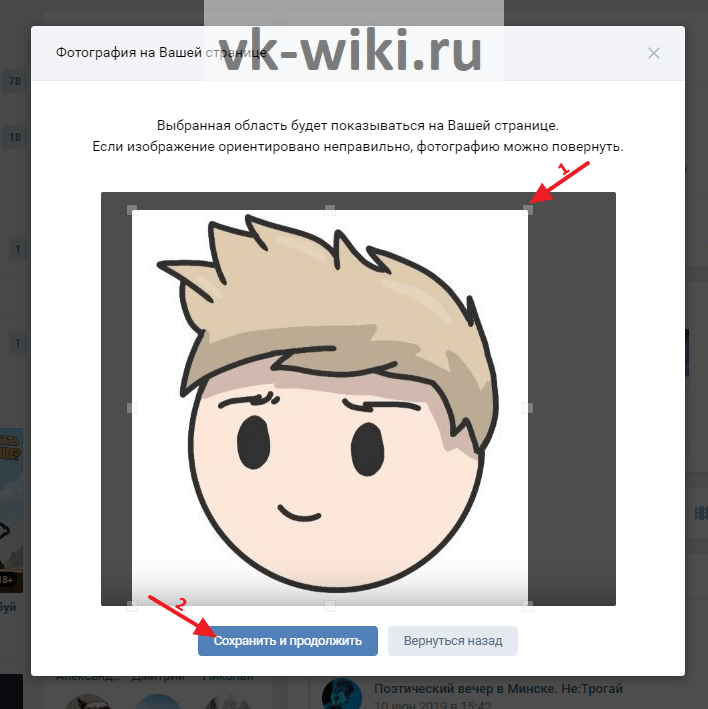
Далее система попросит также установить миниатюру своей аватарки, которая будет отображаться в кружке рядом с именем пользователя на сайте. Здесь тоже нужно будет отметить правильную область, которую можно изменять, двигая за углы. Чтобы подтвердить свои действия и полностью установить новую аватарку, нужно просто кликнуть на «Сохранить изменения».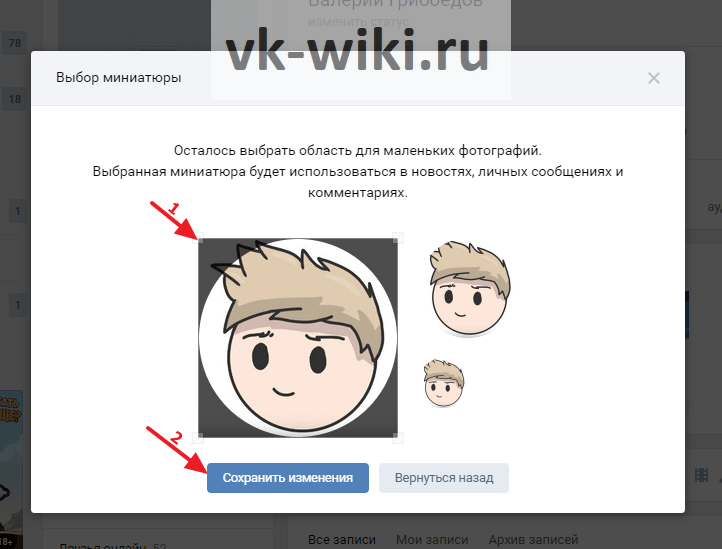
Как установить аватар «ВКонтакте» в приложении?
Пользователям официального мобильного приложения для начала нужно перейти на свою страницу, после чего нажать на кнопку с иконкой фотоаппарата в области с аватаркой. Далее появится меню дополнительных функций, в котором можно нажать на «Загрузить с устройства», чтобы выбрать изображение со своего мобильного устройства. Помимо этого, здесь можно выбрать также второй вариант, чтобы сразу же сделать снимок на камеру своего устройства и установить ее в качестве аватарки.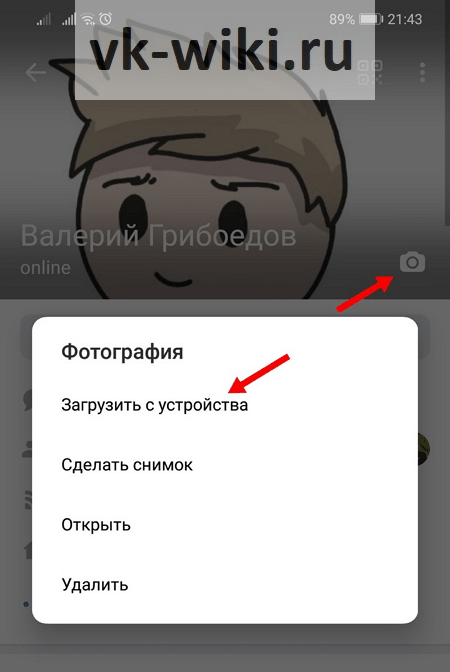
После выбора нужной картинки с устройства потребуется также выбрать область, которая будет установлена в качестве аватарки. Для подтверждения своих действий здесь следует нажать на кнопку с галочкой.
Как установить аватар «ВКонтакте» в мобильной версии?
На сайте m.vk.com пользователю требуется сначала нажать на иконку со своей аватаркой, чтобы перейти к следующей странице, где можно будет установить новое фото профиля.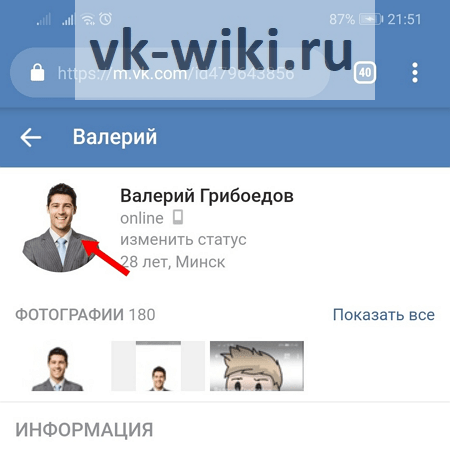
На открывшейся странице требуется нажать на кнопку «Загрузить фотографию профиля», после чего можно будет выбрать подходящую картинку из памяти устройства.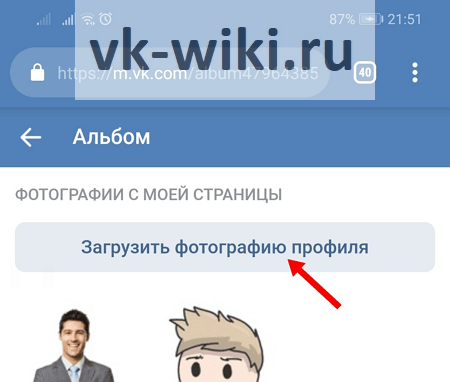
Далее пользователю нужно будет отметить область на картинке для установки новой миниатюры аватарки, после чего следует нажать на кнопку «Сохранить» для того, чтобы эта картинка теперь отображалась как новая аватарка.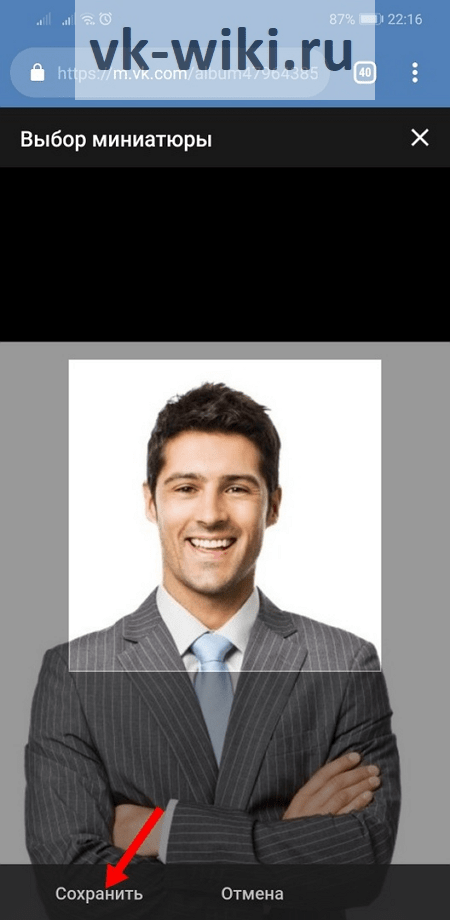
Заключение
Помимо описанных выше способов можно также использовать уже загруженные фотографии на сайт, устанавливая их как аватарки. Например, это можно делать с теми изображениями, что пользователь добавил в свой альбом «Сохраненные фотографии».
